Sie können auf dem Samsung Galaxy S7 über die Samsung Tastatur Text diktieren, der dann durch das Smartphone zu Text umgewandelt wird. Dabei wird auf den Google Sprachassistent zurückgegriffen.
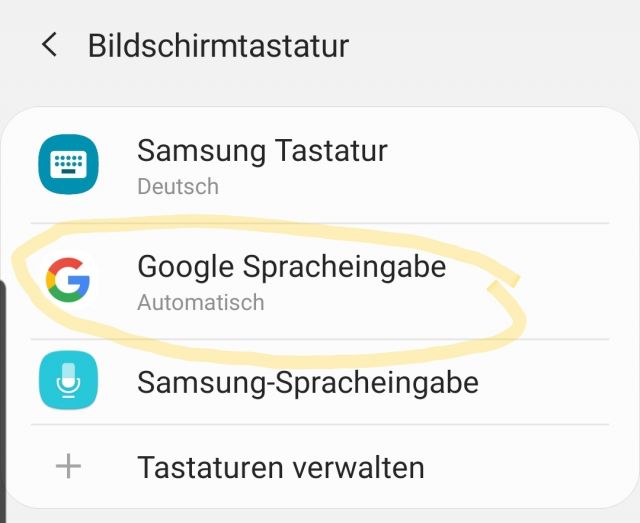
So können Sie sehr einfach und schnell ohne die Tastatur zu verwenden Text schreiben. Damit allerdings der Text in Form erscheint, macht es Sinn, dass Sie auch Satzzeichen so wie Absätze etc. diktieren.
Damit Ihnen das einfacher fällt, haben wir hier die wichtigsten Sprachbefehle zum Diktieren von Text für Sie zusammengestellt:
Zuerst sollten Sie auf dem Samsung Galaxy S7 die Option aktivieren, die Text-zu-Sprache Diktierfunktion auch ofline zu verwenden. Dazu gehen Sie bitte wie in folgendem Artikel beschrieben vor.
Anschließend können Sie nun die folgenden Sprachbefehle verwenden:
Sprechen Sie folgende Sprachbefehle:
- Absatz --> Dies führt zu einem Zeilenumbruch
- Punkt --> Das Satzzeichen . wird gesetzt
- Fragezeichen --> Das Satzzeichen ? wird gesetzt
- Ausrufezeichen --> Das Satzzeichen ! wird gesetzt
- Minus --> Das Satzzeichen - wird gesetzt (Bindestrich)
- Komma --> Das Satzzeichen , wird gesetzt
Dies sind die wichtigsten Sprachbefehle.
Warum wird aber manchmal ein Satzzeichen nicht gesetzt, sondern als Wort ausgeschrieben?
Ein Beispiel:
- Variante 1: Ich kaufe ein Brot, eine Tomate und Butter
- Varinate 2: ich kaufe ein Brot Komma eine Tomate und Butter
Variante 2 ist natürlich falsch, da das Komma ausgeschrieben wird. Dies kann euch so auch bei den Sprachbefehlen Absatz, Punkt, etc passieren. Warum werden nun aber manche Satzzeichen oder der zeilenumbruch beim Diktieren ausgeschreiben und manchmal das Satzzeichen gesetzt?
Wichtig ist: Der Befehl für das Satzzeichen muss unmittelbar nach dem Wort, nach dem es gesetzt werden soll, ausgesprochen werden. Bereits eine kurze Verzögerung führt dazu, dass das Wort an Stelle des Satzzeichens geschrieben wird.
Bei Variante 1 wurde also schnell genug das Satzzeichen "Komma" ausgesprochen. Bei variante 2 hat man eine kurze Überlegungspause eingesetzt was dazu führt, dass der Befehl "Komma" nicht als Satzzeichen interpretiert wurde.
Wir hoffen, dass euch dieses Beispiel geholfen hat nun besser die Diktierfunktion bzw. Sprache-zu-Text auf dem Samsung Galaxy S7 anzuwenden. Ein wenig Übung ist hier mit Sicherheit nötig, dann aber kann man wunderbar sehr schnell und unkompliziert Text diktieren. Viel Spaß mit dieser super nützlichen Funktion.

 Manuel ist ein anerkannter Tech-Experte mit über 15 Jahren Erfahrung in der Welt der Handys, Smartphones und PC-Systeme. Er teilt sein fundiertes Fachwissen hier im Blog, um Technik verständlich zu machen und praktische Lösungen für alltägliche Probleme zu bieten. Seine Artikel basieren auf langjähriger Praxiserfahrung und machen ihn zu einem glaubwürdigen Ansprechpartner für alle Technik-Fragen. Mehr über Manuel findest du hier.
Manuel ist ein anerkannter Tech-Experte mit über 15 Jahren Erfahrung in der Welt der Handys, Smartphones und PC-Systeme. Er teilt sein fundiertes Fachwissen hier im Blog, um Technik verständlich zu machen und praktische Lösungen für alltägliche Probleme zu bieten. Seine Artikel basieren auf langjähriger Praxiserfahrung und machen ihn zu einem glaubwürdigen Ansprechpartner für alle Technik-Fragen. Mehr über Manuel findest du hier.
Kommentar schreiben